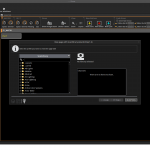月曜zero88講座其の32 【FLXSのGO Back設定】
- 2020.07.06
- チュートリアル
- flx, flxs, zero88, zero88チュートリアル

こんにちは、ライヒーです。
今回はキューリスト内のGO Backについて書こうと思います。
FLXSを使用されている方の中であまりGO Backができる事をご存じ無い方もいるようですのでここでまとめています。
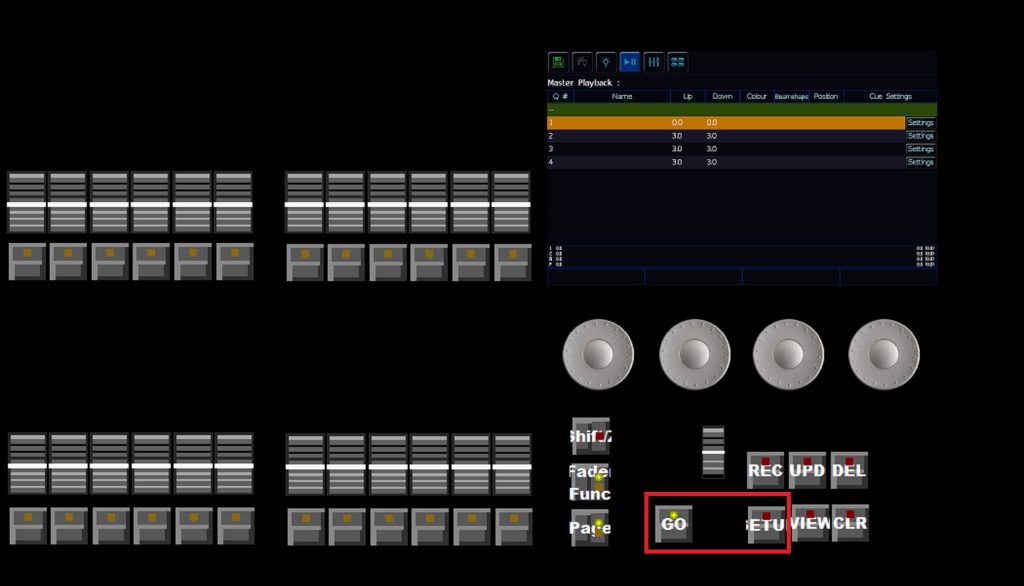
画像はFLXS24です。
Master Playbackにキューリストが入っている場合は、SET UPボタンを押しながらGOボタンを押して、Master Playbackの設定画面に入ります。
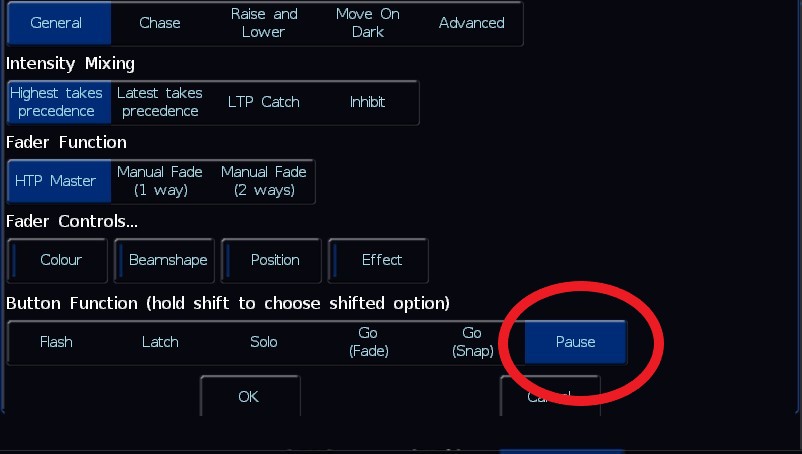
一番下のButton Function (hold shift to choose shifted option)の項目から、
通常のFLXSのGOボタンを押した時の挙動を決めると共に、shiftボタンを同時に押した時にどういう機能にするかを決める事ができます。
卓に付いているshiftボタンを押しながらこの項目をPauseを選択します。
いったんshiftボタンを離して、もう一度shiftボタンを押すと選択がPauseになっているはずです。
shiftボタンを押さない通常のモードではGOに戻ります。
これでキューリスト内で、shiftボタンを押しながらGOボタンを押した時はGO Backする設定の完成です。
FLXとSolutionの場合は元々卓に Pauseボタンが付いているので設定する事なくこの機能ができます。
以上、FLXSのGO Backの設定でした。

イースペック株式会社東京営業所勤務。主にVari-LiteやStrand製品のソフトウェア情報や使い方などを発信しています。
記事一覧
-
前の記事

wharfedale-pro PSX Seriesのご紹介 2020.07.03
-
次の記事

【最大帯域幅18Gbps】映像伝送可能なアクティブ光ファイバHDMIケーブル【最長100m】 2020.07.07